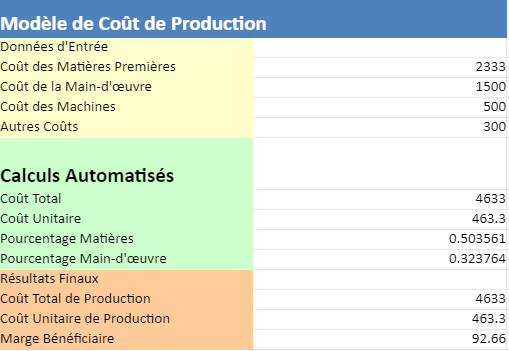Tableau de Charge de Travail : Outil Essentiel pour la Gestion de Projet
Dans cet article, nous explorerons en détail ce qu’est un tableau de charge de travail, pourquoi il est important, comment le créer et comment l’utiliser pour maximiser l’efficacité de votre équipe.
La gestion de projet est une discipline cruciale pour le succès des entreprises dans tous les secteurs d’activité. Un élément clé de cette gestion efficace est la répartition équilibrée de la charge de travail entre les membres de l’équipe. Pour ce faire, de nombreux gestionnaires de projet utilisent un outil puissant : le tableau de charge de travail.
I. Qu’est-ce qu’un tableau de charge de travail ?
Un tableau de charge de travail est un outil visuel qui permet de représenter graphiquement la répartition des tâches et des responsabilités au sein d’une équipe de projet. Il offre une vue d’ensemble claire des charges de travail individuelles, ce qui permet aux gestionnaires de projet et aux membres de l’équipe de suivre, d’analyser et d’ajuster les ressources de manière à optimiser la productivité et à respecter les échéances. En le créant de manière réfléchie et en l’utilisant de manière proactive, vous pouvez maximiser l’efficacité de votre équipe et améliorer la réussite de vos projets. Ne sous-estimez pas l’importance de cet outil précieux pour la gestion de projet moderne.
II. Pourquoi est-il important d’utiliser un tableau de charge de travail ?
1. Allocation efficace des ressources
Le tableau de charge de travail permet aux gestionnaires de projet de répartir les tâches de manière équilibrée en fonction des compétences, de l’expérience et de la disponibilité des membres de l’équipe. Cela évite la surcharge de travail pour certains employés et l’insuffisance de tâches pour d’autres, ce qui peut entraîner une mauvaise utilisation des ressources.
2. Gestion des échéances
En ayant une vue d’ensemble des tâches à accomplir et des délais associés, les gestionnaires de projet peuvent mieux planifier et anticiper les besoins en ressources pour respecter les échéances. Cela contribue à réduire les retards potentiels et à maintenir un calendrier de projet réaliste.
3. Communication améliorée
Le tableau de charge de travail favorise la transparence et la communication au sein de l’équipe. Les membres de l’équipe peuvent voir qui est responsable de quoi, ce qui réduit les malentendus et les doublons de travail. Il facilite également la collaboration en permettant aux membres de s’entraider en cas de besoin.
4. Évaluation des performances
En enregistrant la progression des tâches et en comparant les estimations initiales avec les résultats réels, le tableau de charge de travail permet d’évaluer la performance de l’équipe et d’apporter des ajustements si nécessaire.
III. Comment créer un tableau de charge de travail ?
La création d’un tableau de charge de travail efficace nécessite quelques étapes clés :
1. Identifier les tâches
Commencez par répertorier toutes les tâches requises pour votre projet. Classez-les par ordre de priorité et de dépendance.
2. Connaître les ressources disponibles
Identifiez les membres de l’équipe, leurs compétences, leur disponibilité et leurs préférences.
3. Affecter les tâches
Répartissez les tâches en fonction des compétences et de la disponibilité des membres de l’équipe. Assurez-vous que la charge de travail est équilibrée.
4. Utiliser un outil de gestion de projet
Utilisez un logiciel de gestion de projet ou des outils comme Excel pour créer votre tableau de charge de travail. Incluez des colonnes pour les noms des membres de l’équipe, les tâches, les délais, les estimations de temps, etc.
5. Mettre à jour régulièrement
Le tableau de charge de travail doit être constamment mis à jour pour refléter les changements dans les ressources ou les échéances.
IV. Comment utiliser un tableau de charge de travail ?
Une fois que vous avez créé votre tableau de charge de travail, son utilisation efficace est essentielle :
1. Suivi régulier
Consultez le tableau de charge de travail régulièrement pour vous assurer que les tâches sont en cours et respectent les délais.
2. Ajustements nécessaires
Si des changements de priorité ou de disponibilité surviennent, ajustez la répartition des tâches en conséquence.
3. Communication
Partagez le tableau de charge de travail avec l’équipe pour qu’elle soit consciente de ses responsabilités et de celles des autres.
4. Analyse des performances
Utilisez le tableau pour évaluer la performance de l’équipe et identifiez les domaines qui nécessitent des améliorations.
Création d’un tableau de charge de travail sur Excel
- Ouvrir Excel : Ouvrez Microsoft Excel ou un logiciel de tableur similaire.
- Créer l’en-tête : Dans la première ligne de votre feuille Excel, créez les en-têtes de colonnes suivants :
- Nom de l’employé
- Tâche
- Description de la tâche (facultatif)
- Date de début
- Date de fin
- Durée estimée (en heures/jours)
- Statut (En cours, Terminé, En attente, etc.)
- Remplir les informations : Dans les lignes suivantes, remplissez les informations pour chaque tâche et employé. Par exemple :
| Nom de l’employé | Tâche | Description de la tâche | Date de début | Date de fin | Durée estimée | Statut |
|---|---|---|---|---|---|---|
| John Doe | Réunion client | Préparer la réunion | 01/02/2024 | 01/02/2024 | 2 heures | En cours |
| Jane Smith | Rapport mensuel | Générer le rapport | 02/02/2024 | 05/02/2024 | 4 jours | En attente |
- Mises à jour régulières : Assurez-vous de mettre à jour le tableau au fur et à mesure que les tâches avancent. Vous pouvez utiliser la colonne “Statut” pour indiquer où en est chaque tâche.
- Utiliser des formules (facultatif) : Vous pouvez également utiliser des formules Excel pour calculer la durée réelle d’une tâche en soustrayant la date de début de la date de fin. Cela peut vous aider à suivre l’avancement du projet.
- Mise en forme conditionnelle (facultatif) : Pour une meilleure visualisation, vous pouvez utiliser la mise en forme conditionnelle pour mettre en évidence les tâches en retard ou terminées.
Ceci est un exemple de base pour créer un tableau de charge de travail dans Excel. Vous pouvez personnaliser davantage en ajoutant des colonnes supplémentaires en fonction de vos besoins spécifiques, comme les priorités, les dépendances, etc.
Modèle
Voici un exemple concret de tableau de charge de travail dans Excel pour un projet de développement de site web pour une petite entreprise. Imaginons que l’équipe de développement soit composée de trois membres : John, Jane et Alex, et que le projet consiste à créer un site web pour une entreprise fictive appelée “ABC Corporation”.
| Nom de l’employé | Tâche | Description de la tâche | Date de début | Date de fin | Durée estimée (en jours) | Statut |
|---|---|---|---|---|---|---|
| John | Analyse des besoins | Rencontre avec le client pour définir les besoins du site web | 01/02/2024 | 01/03/2024 | 10 | En cours |
| Jane | Conception du design | Création de maquettes et de designs pour le site web | 05/02/2024 | 15/02/2024 | 7 | Terminé |
| Alex | Développement backend | Mise en place du serveur et du backend du site web | 10/02/2024 | 28/02/2024 | 15 | En attente |
| John | Développement frontend | Création de l’interface utilisateur et de l’expérience utilisateur du site web | 20/02/2024 | 10/03/2024 | 15 | En attente |
| Jane | Tests et débogage | Vérification de la fonctionnalité du site web, détection et correction des bogues | 15/03/2024 | 31/03/2024 | 10 | En attente |
| Alex | Déploiement | Mise en ligne du site web et gestion des paramètres de serveur | 01/04/2024 | 05/04/2024 | 5 | En attente |
Dans cet exemple, chaque membre de l’équipe a des tâches spécifiques, avec des dates de début et de fin, des durées estimées et des statuts. John est actuellement en train de réaliser l’analyse des besoins, tandis que Jane a terminé la conception du design. Alex doit commencer le développement backend, mais il est en attente que l’analyse des besoins soit terminée. Le tableau permet de suivre l’état d’avancement du projet et d’identifier rapidement les retards ou les problèmes potentiels.
Modèle de Base :
| Nom de l’employé | Tâche | Date de début | Date de fin | Durée estimée (en jours) | Statut |
|---|---|---|---|---|---|
| John Doe | Tâche 1 | 01/02/2024 | 05/02/2024 | 4 | En cours |
| Jane Smith | Tâche 2 | 06/02/2024 | 12/02/2024 | 7 | En attente |
| Alex Johnson | Tâche 3 | 13/02/2024 | 20/02/2024 | 8 | Terminé |
| Mary Brown | Tâche 4 | 21/02/2024 | 28/02/2024 | 7 | En attente |
Modèle avec Description de la Tâche :
| Nom de l’employé | Tâche | Description de la tâche | Date de début | Date de fin | Durée estimée (en jours) | Statut |
|---|---|---|---|---|---|---|
| John Doe | Réunion client | Préparer la réunion avec le client ABC Corp. | 01/02/2024 | 01/03/2024 | 10 | En cours |
| Jane Smith | Conception | Créer le design initial du site web | 05/02/2024 | 15/02/2024 | 7 | Terminé |
| Alex Johnson | Développement | Développer la base de données | 10/02/2024 | 28/02/2024 | 15 | En attente |
| Mary Brown | Tests | Effectuer des tests d’acceptation | 01/03/2024 | 05/03/2024 | 5 | En attente |
Modèle avec Priorités :
| Nom de l’employé | Tâche | Date de début | Date de fin | Durée estimée (en jours) | Statut | Priorité |
|---|---|---|---|---|---|---|
| John Doe | Tâche 1 | 01/02/2024 | 05/02/2024 | 4 | En cours | Haute |
| Jane Smith | Tâche 2 | 06/02/2024 | 12/02/2024 | 7 | En attente | Moyenne |
| Alex Johnson | Tâche 3 | 13/02/2024 | 20/02/2024 | 8 | Terminé | Basse |
| Mary Brown | Tâche 4 | 21/02/2024 | 28/02/2024 | 7 | En attente | Haute |
Ces modèles peuvent être adaptés en fonction de vos besoins spécifiques en ajoutant ou en supprimant des colonnes, en ajustant le format des dates et des durées, et en personnalisant les priorités ou d’autres informations pertinentes pour votre projet.
Modèle de tableau de charge de travail avancé
Un modèle de tableau de charge de travail avancé peut inclure plus de détails et de fonctionnalités pour une gestion de projet plus complexe. Voici un exemple de modèle de tableau de charge de travail avancé :
| ID Tâche | Nom de la tâche | Description de la tâche | Responsable | Date de début | Date de fin | Durée estimée (en jours) | Prérequis | Statut | Commentaires |
|---|---|---|---|---|---|---|---|---|---|
| T1 | Analyse des besoins | Rencontre avec le client pour définir les exigences du projet | John Doe | 01/02/2024 | 15/02/2024 | 10 | – | En cours | Besoin de clarification sur les exigences spécifiques. |
| T2 | Conception | Élaboration de maquettes et de concepts de design pour le projet | Jane Smith | 16/02/2024 | 28/02/2024 | 10 | T1 (Tâche précédente) terminée | En attente | Attente des retours du client sur les exigences. |
| T3 | Développement frontend | Création de l’interface utilisateur et des fonctionnalités du site web | Alex Johnson | 01/03/2024 | 15/03/2024 | 10 | T2 (Conception) terminée | En attente | En cours de codage des fonctionnalités principales. |
| T4 | Développement backend | Mise en place du serveur et du backend du site web | Mary Brown | 01/03/2024 | 20/03/2024 | 15 | T2 (Conception) terminée | En attente | Besoin de ressources serveur supplémentaires. |
| T5 | Tests et débogage | Vérification de la fonctionnalité du site web, détection et correction des bogues | John Doe | 21/03/2024 | 31/03/2024 | 10 | T3 (Frontend) et T4 (Backend) terminées | En attente | Planification de tests de régression. |
| T6 | Déploiement | Mise en ligne du site web et gestion des paramètres de serveur | Jane Smith | 01/04/2024 | 05/04/2024 | 5 | T5 (Tests) terminée | En attente | Prêt pour le déploiement imminent. |
Dans ce modèle avancé, nous avons ajouté des colonnes supplémentaires telles que “ID de la tâche” pour identifier de manière unique chaque tâche, “Prérequis” pour spécifier les tâches préalables, et “Commentaires” pour ajouter des notes supplémentaires. Cela permet une gestion plus détaillée et une meilleure traçabilité des tâches et de leurs dépendances.
Les alternatives d’un tableau de charge de travail
Il existe plusieurs alternatives aux tableaux de charge de travail, chacune ayant ses avantages et ses inconvénients. Voici quelques-unes des principales alternatives :
Logiciels de gestion de projet
Les logiciels de gestion de projet, tels que Microsoft Project, Trello, Asana, et bien d’autres, offrent des fonctionnalités avancées pour la gestion de projet, y compris la création de tableaux de charge de travail. Ils permettent de gérer plus efficacement les tâches, les ressources, les délais et les dépendances.
Diagrammes de Gantt
Les diagrammes de Gantt sont une alternative visuelle aux tableaux de charge de travail. Ils permettent de représenter les tâches sous forme de barres horizontales sur une ligne de temps, montrant les dépendances et les échéances. Les logiciels de gestion de projet intègrent souvent des diagrammes de Gantt.
Feuilles de calcul Excel
En plus des tableaux de charge de travail, vous pouvez également utiliser des feuilles de calcul Excel pour créer des plannings de projet. Cependant, elles peuvent être moins spécialisées et plus limitées que les outils de gestion de projet dédiés.
Calendriers partagés
Les calendriers partagés, comme Google Calendar, peuvent être utilisés pour afficher les échéances et les responsabilités de l’équipe. Bien qu’ils ne fournissent pas une vue d’ensemble aussi détaillée que les tableaux de charge de travail, ils sont utiles pour la coordination des horaires.
Tableaux Kanban
Les tableaux Kanban, tels que ceux utilisés dans Trello, sont un moyen visuel de suivre les tâches sous forme de cartes glissantes entre différentes colonnes (par exemple, “À faire”, “En cours” et “Terminé”). Ils sont particulièrement adaptés pour la gestion de projets agiles.
Logiciels de gestion des ressources humaines
Certains logiciels de gestion des ressources humaines incluent des fonctionnalités de planification de la charge de travail pour les équipes, ce qui peut être utile pour les organisations qui veulent intégrer la gestion des ressources humaines et des projets.
Planificateurs de projet en ligne
De nombreux planificateurs de projet en ligne offrent une alternative aux tableaux de charge de travail traditionnels en permettant aux membres de l’équipe de visualiser et de gérer leur charge de travail de manière autonome, en temps réel.
Diagrammes de Pert
Les diagrammes Pert (Program Evaluation and Review Technique) sont utilisés pour modéliser et analyser les dépendances et le chemin critique d’un projet. Ils sont particulièrement utiles pour les projets complexes.
Le choix de l’alternative dépendra de la taille et de la complexité du projet, des préférences de l’équipe, ainsi que des fonctionnalités et des ressources disponibles. Il est souvent judicieux d’opter pour des outils de gestion de projet plus avancés lorsque les projets sont de grande envergure, tandis que des solutions plus simples peuvent suffire pour les projets plus petits.
Créer un tableau de charge de travail est crucial pour la gestion de projet car il permet de visualiser la répartition des tâches et de s’assurer que les ressources sont utilisées efficacement. Voici une approche pour créer un tel tableau, avec Excel, qui est souvent accessible et maîtrisé par de nombreux professionnels.
Préparer les Données
Avant de commencer, collectez les informations suivantes :
- Liste des tâches : toutes les activités à réaliser dans le projet.
- Durée estimée : temps prévu pour chaque tâche.
- Ressources : les membres de l’équipe ou les ressources matérielles assignées à chaque tâche.
- Dépendances : les tâches qui doivent être terminées avant que d’autres ne commencent.
Création du Tableau dans Excel
Mise en place de l’environnement de travail
- Ouvrez Excel et créez un nouveau classeur.
- Dans la première ligne, inscrivez les titres des colonnes : Tâche, Responsable, Début, Fin, Durée, Dépendance, Charge de Travail.
Saisie des données
- Remplissez les colonnes avec les données préparées. Pour Début et Fin, utilisez les dates. Pour Durée, utilisez le nombre de jours ou d’heures.
Utilisation de formules
- Durée : Si vous avez les dates de début et de fin, la durée peut être calculée automatiquement (
=FIN - DÉBUT). - Charge de Travail : Estimez la charge de travail en heures ou en jours-homme pour chaque tâche.
Création d’un diagramme de Gantt
- Sélectionnez vos données (sauf les dépendances) et utilisez l’outil de création de graphique (Barres empilées) pour visualiser le planning des tâches.
3. Analyse et ajustement
4. Mise à jour et suivi
- Visualisation : Le diagramme de Gantt vous aidera à voir les chevauchements de tâches et les périodes de forte charge.
- Ajustement : Réajustez les attributions de tâches ou les échéances en fonction des capacités de l’équipe.
- Mettez régulièrement à jour le tableau avec l’avancement des tâches pour ajuster le planning en temps réel.
Pour aller plus loin, vous pouvez utiliser des fonctions avancées comme les tableaux croisés dynamiques pour analyser la charge de travail par ressource ou par période, ou encore intégrer des macros VBA pour automatiser des tâches répétitives. Excel offre une flexibilité considérable pour adapter ce tableau à vos besoins spécifiques.